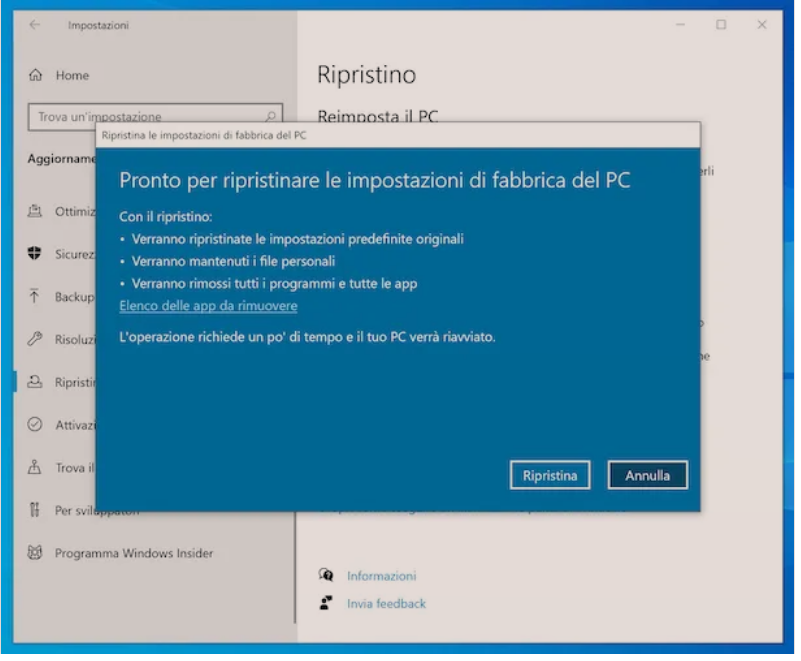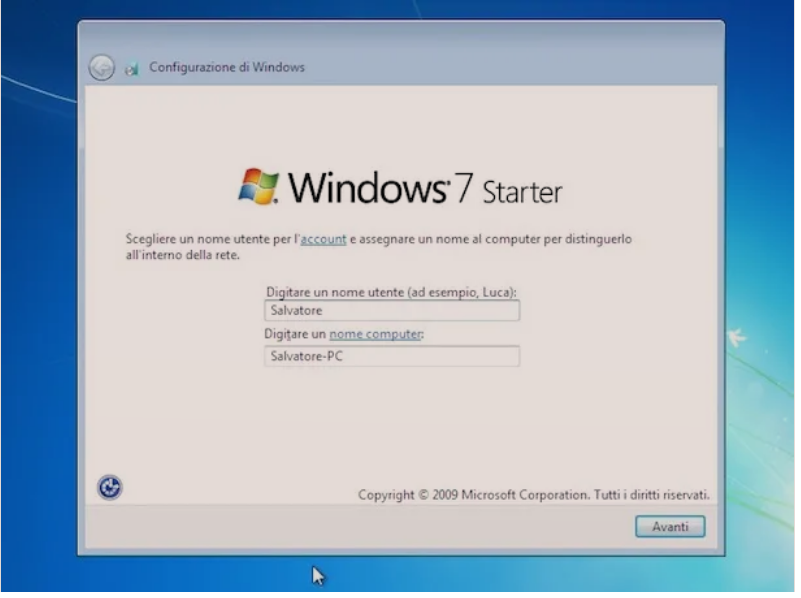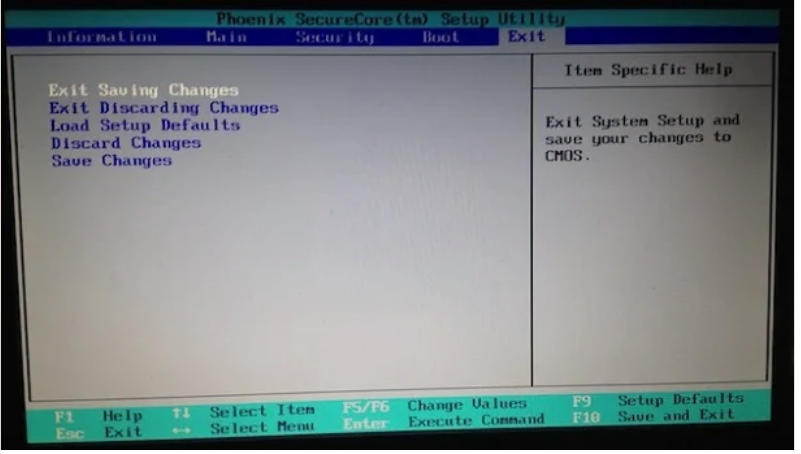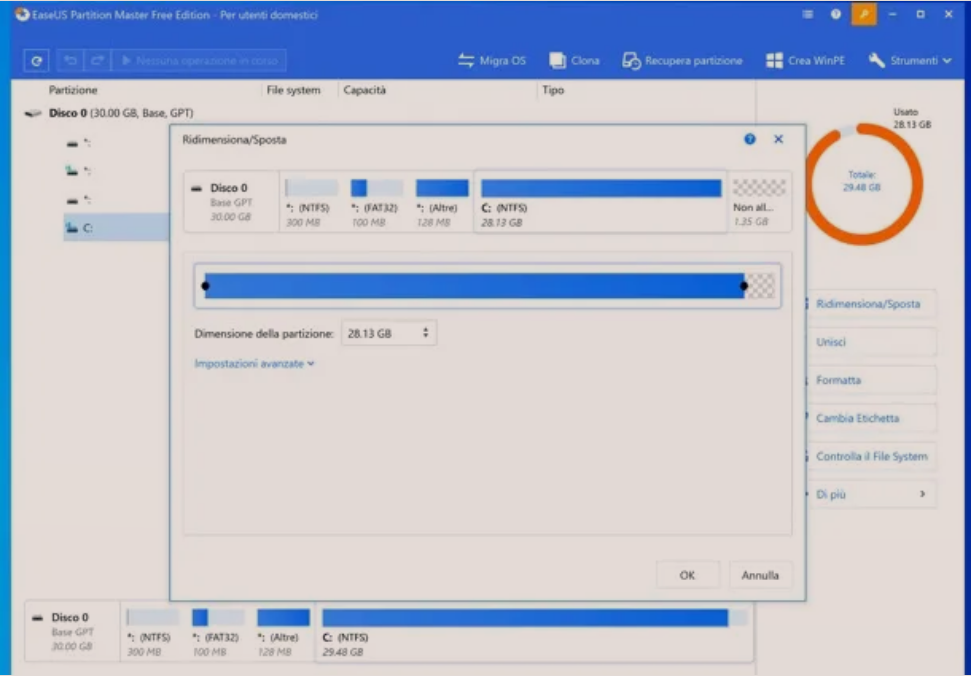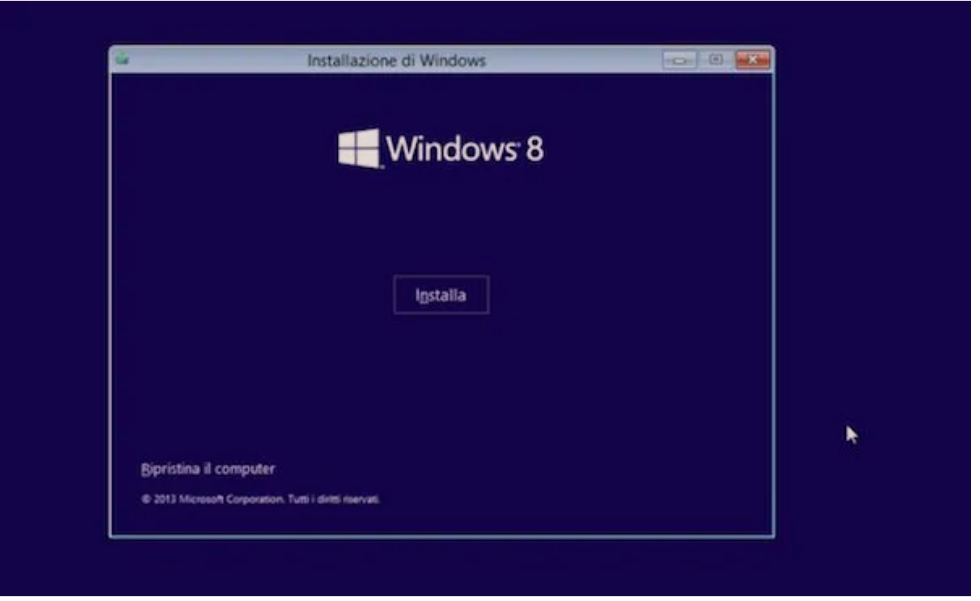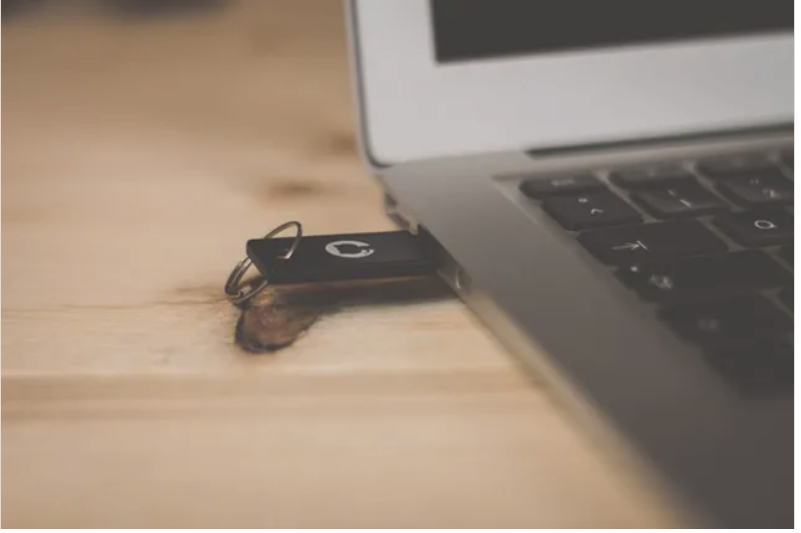Nese kompjuteri juaj eshte i ngadalte apo bllokohet pa arsye, atehere te formatosh Windows Vista do ishte nje zgjidhje. Para së gjithash, filloni të bëni kopje rezervë/backup të të dhënave tuaja (pasi formatimi fshin gjithçka!) Tani vazhdoni te lexoni se si të riinstalosh sistemin duke ndjekur udhëzuesin se si të formatosh Windows Vista. Do të shihni se do të jeni në gjendje të ktheni PC ne gjendjen e meparshme brenda pak minutash.
Permbajtja
Operacionet paraprake
Para se të hyjme në zemër të udhezuesit, do të shpjegojme në detaje, cilat janë hapat që duhet të ndërmerren për të qenë në gjendje të formatosh Windows Vista, ka disa operacione paraprake që duhet të kryesh për të siguruar që gjithçka të shkojë në mënyrën e duhur.
Bej backup të dhenave

Operacioni i parë që ju sugjeroj të bëni, në funksion të formatimit të PC, është të bëni një kopje rezervë/backup të të dhënave të ruajtura në diskun e ngurtë.
Formatimi, në fakt nënkupton fshirjen e të gjitha skedarëve në disk në të cilin është instaluar sistemi operativ. Duke vepruar në këtë mënyrë, për këtë arsye, mund të siguroheni që të keni qasje në fotot, dokumentet dhe çdo skedar tjetër që keni në zotërim edhe kur procedura të ketë përfunduar.
Për të bërë një kopje rezervë, gjithçka që duhet të bëni është të merrni një hard disk të jashtëm dhe të transferoni skedarët tuaj personal në të, duke ndjekur udhëzimet në për ta bërë këtë ju dhashë në udhëzimet se si ti besh backup kompjuterit.
Merr imazhin ISO të Windows
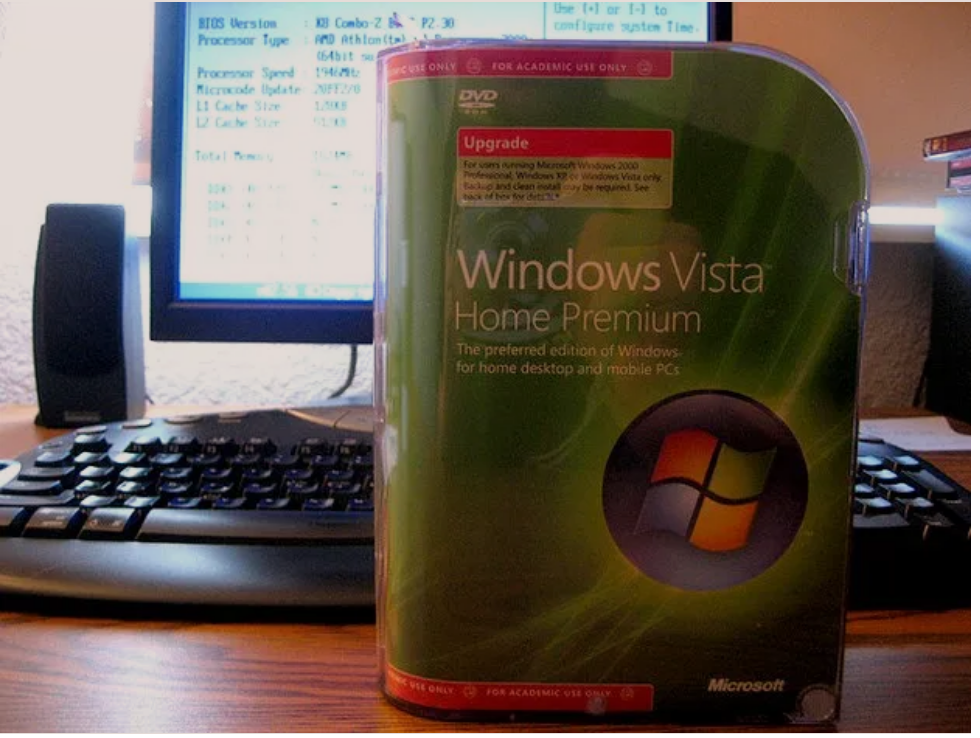
Për të formatuar Windows Vista, në mënyrë të pashmangshme ju duhet imazhi ISO i sistemit operativ, pa të, procedura nuk mund të kryhet.
Nëse e keni ne dizpozicion diskun e instalimit të Windows Vista, nuk keni pse të bëni asgjë tjetër, gjithçka që ju nevojitet tashmë është në zotërimin tuaj. Prandaj, mund ta përdorni këtë të fundit drejtpërdrejt.
Nëse, nga ana tjetër, kompjuteri në të cilin dëshironi të riinstaloni sistemin nuk ka një CD/DVD player, së pari mund të blini një të jashtëm ose në mënyrë alternative, ju mund të nxirrni imazhin ISO të Vista ne DVD duke përdorur një PC të pajisur me një lexues optik, siç ju shpjegova në udhëzuesin tim se si të krijoni file ISO dhe pastaj ta transferoni atë në një USB që do të përdoret për t’u instaluar OS në PC tuaj.
Në një rast fatkeq që nuk keni në dispozicion disk instalimi Windows Vista, më vjen keq ta them, por aktualisht nuk ka mënyra të tjera ligjore për të marrë ISO. Në fakt, meqenëse Vista është një sistem operativ i vjetëruar, nuk është më e mundur të blini CD/DVD të instalimit (dhe çelësin e produktit të tij) ose të shkarkoni imazhin ISO nga faqja e internetit e Microsoft.
Konfiguro BIOS
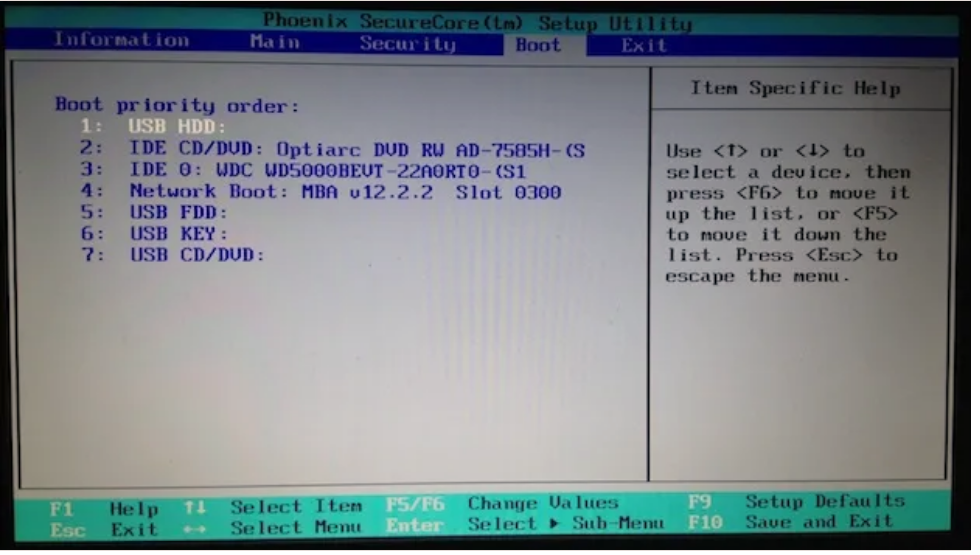
Për të qenë në gjendje të formatosh Windows Vista, ose duke përdorur CD-në e instalimit të sistemit operativ ose pendrive me imazhin ISO të së njëjtës, duhet të shqetësoheni edhe për ndryshimin e rendit të nisjes së pajisjeve në kompjuterin tuaj, duke u siguruar që, në varësi të rastit, CD/DVD player ose porta USB me të cilën do të lidhni pendrive te fillojnë perpara se të hapet windowsi normalisht.
Për ta bërë këtë, duhet të ndërhyni në BIOS (shkurtesa për “Basic Input-Output System”), siç e shpjegova me hollësi në udhezuesin tim kushtuar posaçërisht mënyrës së hyrjes në BIOS. Në rast se nuk jeni në dijeni të tij, BIOS nuk është asgjë më shumë se softueri që qëndron në një çip të vendosur në pllakën amë të PC-së, i cili përmban të gjitha udhëzimet për të filluar sistemin operativ dhe për të vendosur pjesën e pajisjes në komunikim me atë softuer.
Nëse jeni duke përdorur një PC të fundit që përdor sistemin UEFI në vend të BIOS, duhet të jeni në gjendje të çaktivizoni boot Secure dhe të aktivizoni mënyrën Legacy BIOS.
Si të formatosh Windows Vista
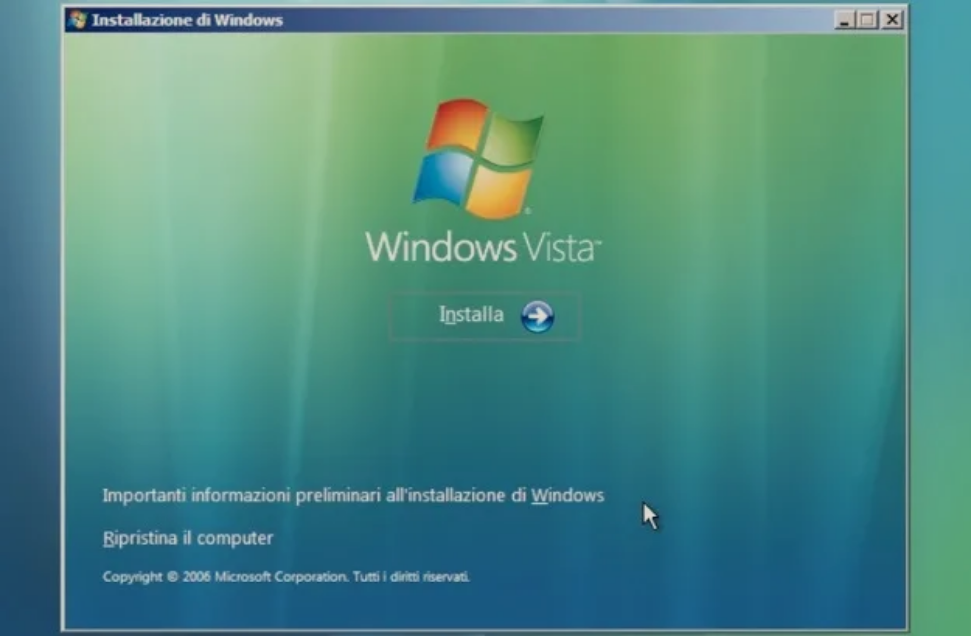
Pasi të keni përfunduar operacionet paraprake të përshkruara në rreshtat e mëparshëm, ju më në fund jeni gati të vazhdoni. Tani le të shohim se çfarë duhet të bëhet për të qenë në gjendje të formatosh Windows Vista duke përdorur diskun e instalimit të sistemit operativ.
Së pari, futeni diskun ne CD/DVD player, pastaj rindizni Windows. Pastaj, prisni për formulimin Shtypni ndonjë buton për të nisur nga CD-ROM ose DVD-ROM/Premere un tasto per avviare da CD-ROM o DVD-ROM qe shfaqet në ekran dhe shtypni ndonjë buton në tastierën e PC tuaj për të filluar procesin e instalimit të sistemit operativ.
Tani, prisni disa sekonda që të shfaqet ekrani i parë i diskut Windows Vista, ai me zgjedhjen e gjuhës, dhe klikoni së pari në butonin Next/avanti, për të konfirmuar përdorimin e italishtes/anglishtes, dhe më pas në butonin Install, në mënyrë që të filloni proceduren e instalimit të sistemit operativ. Shkruani çelësin e produktit/product key të kopjes tuaj të Vista dhe klikoni në butonin Next/Avanti për të vazhduar më tej.
Tani vjen pjesa e rëndësishme! Vendosni shenjën pranë artikullit Unë pranoj kushtet e licencës/Accetto le condizioni di licenza, në mënyrë që të pranoni kushtet e përdorimit të sistemit operativ, klikoni në butonin Next/Avanti, zgjidhni (nëse është e nevojshme) versionin e Windows Vista që dëshironi të përdorni, klikoni në opsionin Instalues i personalizuar dhe kliko në ikonën e diskut të ngurtë/hard disk që synon të formatosh për të instaluar përsëri Windows.
Më pas, klikoni në artikullin Opzioni unità (avanzate) te vendosura në pjesën e poshtme të djathtë dhe shtypni së pari në butonin Format dhe më pas në atë me të shkruar OK, qe të formatoni diskun që keni zgjedhur kur të përfundojë operacioni (duhen disa sekonda), klikoni në butonin Next/Avanti dhe prisni që pjesa e parë e instalimit të Windows Vista të përfundojë me rinisjen e PC.
Herën tjetër kur të filloni kompjuterin tuaj, mos shtypni asgjë kur të shihni Shtypni ndonjë buton për t’u nisur nga CD-ROM ose DVD-ROM/Premere un tasto per avviare da CD-ROM o DVD-ROM dhe prisni që instalimi i Windows të përfundojë. Brenda pak minutash, kompjuteri do të rindizet përsëri.
Pas rindezjes së dytë, më në fund mund të filloni të përdorni PC tuaj duke përfunduar procedurën fillestare të konfigurimit të Windows Vista, në të cilën do të vendosni të gjitha preferencat tuaja për gjuhën, zonën kohore, sigurinë, etj. dhe krijoni llogarinë tuaj të përdoruesit.
Si të formatosh Windows Vista pa CD
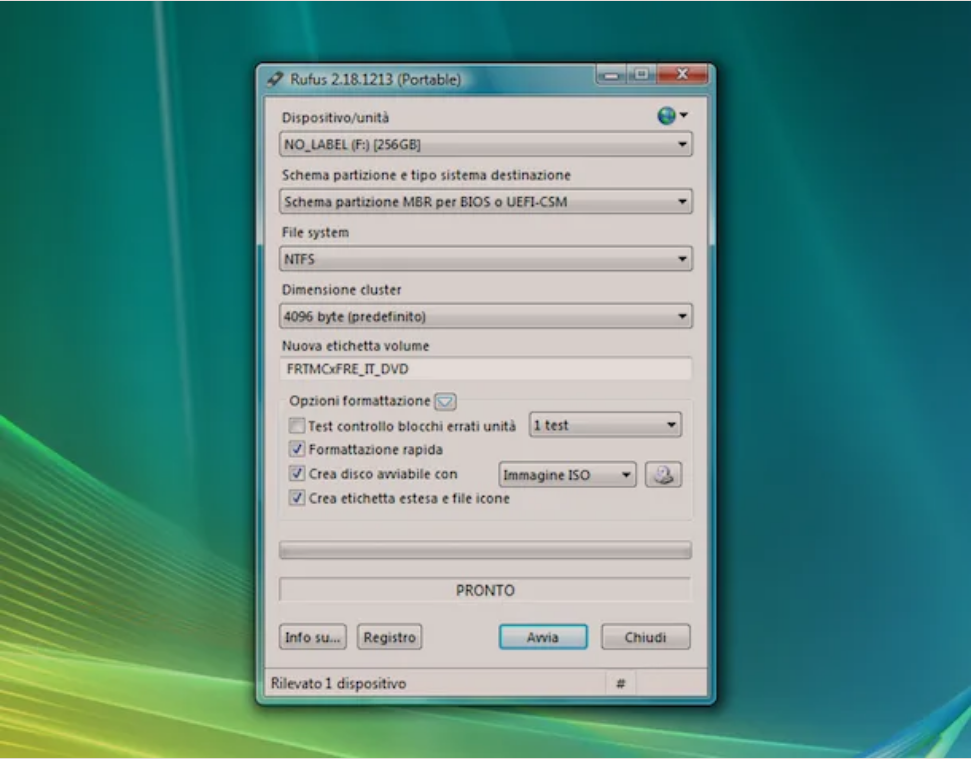
Nese nuk mund të përdoresh diskun e instalimit të Windows Vista, por keni marrë imazhin ISO të OS siç ju shpjegova në hapin në fillim të udhëzuesit dhe dëshironi të kuptoni se si të formatosh sistemin operativ te Windows Vista duke krijuar një pendrive USB, atëherë gjithçka që duhet të bësh është të marrësh një USB bosh (ose gjithsesi pa skedarë të rëndësishëm brenda, pasi do të formatohet) prej të paktën 4 GB dhe ta lidhësh atë në kompjuterin tënd.
Më pas, shkarkoni Rufus, një program pa kosto, falë të cilit, në të vërtetë, është e mundur të krijoni USB bootable të të gjitha versioneve të Windows (dhe sistemeve të tjera operative). Vini re se është gjithashtu i përdorshëm në një version pa instalim. Për të vazhduar me shkarkimin, shkoni te faqja e softuerit dhe klikoni në lidhjen Rufus xx Portable që ndodhet në seksionin Shkarkoni/Download.
Nëse dëshironi të përdorni programin direkt në Vista, versioni që duhet të shkarkoni është 2.18, i cili është versioni më i fundit i pajtueshëm me OS në fjalë. Për ta bërë këtë, lidhuni me këtë faqe (shkarkimi do të fillojë automatikisht).
Pasi të përfundojë shkarkimi, hapni skedarin.exe të marrë, klikoni në butonin Po/Si/Yes (nëse jeni duke përdorur Windows 7 ose versione të mëvonshme) ose në butonin Lejo/Consenti (nëse jeni duke përdorur Windows Vista) për të lejuar fillimin e programit dhe ( përsëri) në butonin Po/Yes/Si për të kontrolluar për azhurnime. Pasi të shfaqet dritarja Rufus, sigurohuni që pendrive juaj të jetë zgjedhur në menunë në rënie Dispositivo/unità në krye (përndryshe do ta bëni vetë).
Tani, nëse jeni duke përdorur versionin më të fundit të Rufus, kontrolloni që opsioni Disc Image ose ISO/Immagine disco o ISO (seleziona) të jetë zgjedhur në menunë zbritëse Përzgjidh Bot/Selezione bot (nëse jo, bëjeni vetë), klikoni në butonin Zgjidh/Seleziona/Select ngjitur dhe zgjidhni imazhin ISO të Windows Vista.
Nëse, po përdorni versionin e programit të pajtueshëm me Windows Vista, zgjidhni opsionin ISO Image nga menuja zbritëse bashkangjitur pjesës Format Options/Opzioni formattazione, klikoni në butonin ngjitur që përshkruan një CD player me një disketë dhe zgjidhni ISO te sistemit operativ.
Pasi ta bëni këtë, parametrat e Rufus duhet të ndryshojnë automatikisht për t’iu përshtatur sistemit operativ të zgjedhur. Sidoqoftë, për të shmangur problemet e çdo lloji, sigurohuni që artikujt MBR/Schema partizione MBR per BIOS dhe UEFI-CSM, te jene te zgjedhur ne seksionin Schema partizione e NTFS NTFS në seksionin File System.
Në fund, klikoni në butonat Start/Avvia dhe OK të vendosura në pjesën e poshtme dhe prisni që USB me imazhin e Windows Vista të krijohet nga Rufus.
Në fund të procedurës, nëse kompjuteri që po përdorni është i ndryshëm nga ai që dëshironi të formatoni, shkëputni pendrive nga PC dhe lidheni atë në portën USB të PC të referencës. Nëse, nga ana tjetër, PC që do të formatohet është ai aktual, lini pendrive të lidhur dhe rifilloni atë.
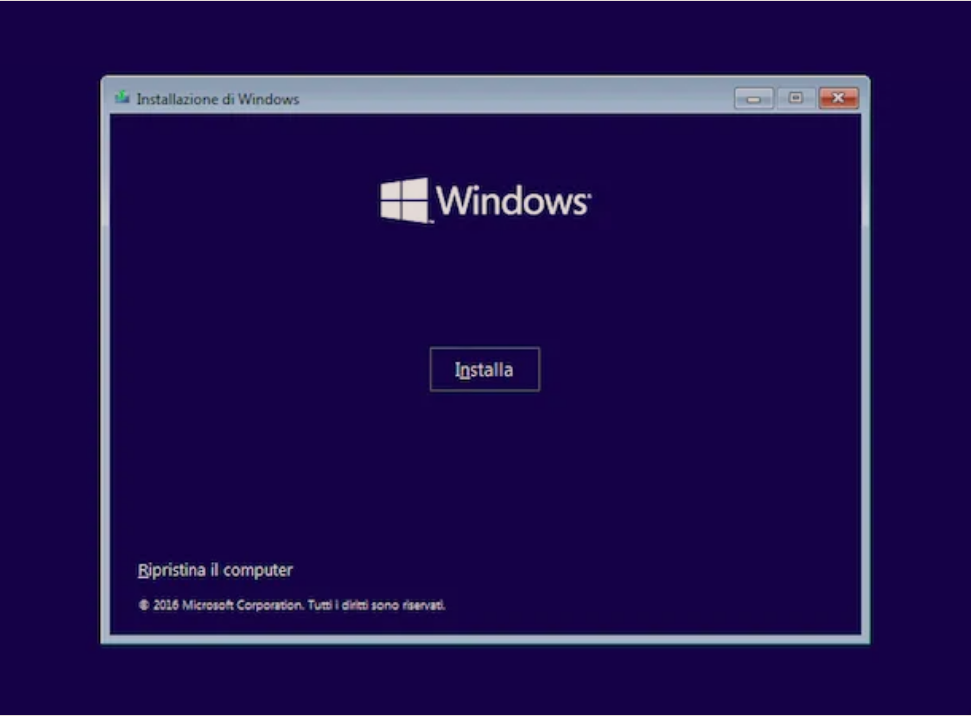
Herën tjetër kur sistemi fillon, procedura për formatimin e Windows Vista do të fillojë automatikisht. Në këtë pikë, hapat për të ndërmarrë janë praktikisht të njëjtë me ato që përshkrova në hapin e mëparshëm, absolutisht asgjë nuk ndryshon.